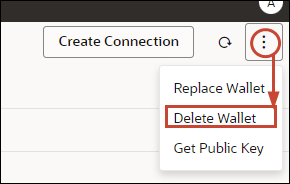7 Hantera databasanslutningar för modelladministrationsverktyget
Administratörer skapar och hanterar databasanslutningar för modelladministrationsverktyget. Dina affärsdata behöver inte alla vara på samma plats. Anslut till flera molndatabaser så kan affärsmodellerare och -analytiker analysera företagsdata oavsett var de är lagrade.
Om databasanslutningar för semantiska modeller
Om du använder modelladministrationsverktyget för att redigera semantiska modeller och ladda upp dem till Oracles analysmoln kan du referera till valfria databasanslutningar som du definierar i konsolen "per namn" i dialogrutan Anslutningspool. Du behöver inte ange anslutningsdetaljerna igen i modelladministrationsverktyget.
Se Ansluta till en datakälla med en anslutning som är definierad i konsolen.
Du behöver inte ange information om databasanslutning igen för semantiska modeller som har förbyggts med Oracle Analytics Server.
Anslutningsinformationen för de här modellerna är ofta redan definierad i den semantiska modell som du laddar upp till Oracles analysmoln. Se Ladda upp semantiska modeller från Oracle Analytics Server.
Anslut till data i en Oracle Cloud-databas
Administratörer skapar databasanslutningar för modelladministrationsverktyget så att affärsdataanalytiker kan analysera data som lagras i Oracle Cloud-databaser.
Skydda databasanslutningar med SSL
Använd SSL för att skydda kommunikationen mellan Oracles analysmoln och en Oracle-databas med SSL konfigurerat, Oracle Autonomous Data Warehouse eller Oracle Autonomous Transaction Processing. Du måste hämta och ladda upp en plånbok med SSL-certifikat om du ska kunna aktivera SSL för dina anslutningar till Oracles molntjänst för databaser, klassisk version.
- Klicka på Konsol.
- Klicka på Anslutningar.
- Om du inte redan har gjort det så laddar du upp en plånboksfil med SSL-certifikat till Oracles analysmoln:
- Aktivera SSL-säkerhet för en databasanslutning:
- Skapa eller redigera en databasanslutning.
- Välj Aktivera SSL i dialogrutan Anslutning.
- Klicka på OK.
Ta bort den SSL-plånbok som laddats upp för databasanslutningar
Om det krävs SSL-certifiering för en databasanslutning du konfigurerar för datamodellen måste du ladda upp en plånbok med de SSL-certifikat som krävs för via konsolen (sidan Anslutningar). Du kan ta bort en plånbok som du laddat upp tidigare och inte behöver längre.
Du kan till exempel behöva ta bort en befintlig plånboksfil om det Oracle Autonomous Data Warehouse som din datamodell ansluter till har ställts in på att tillåta plånboksfria anslutningar.